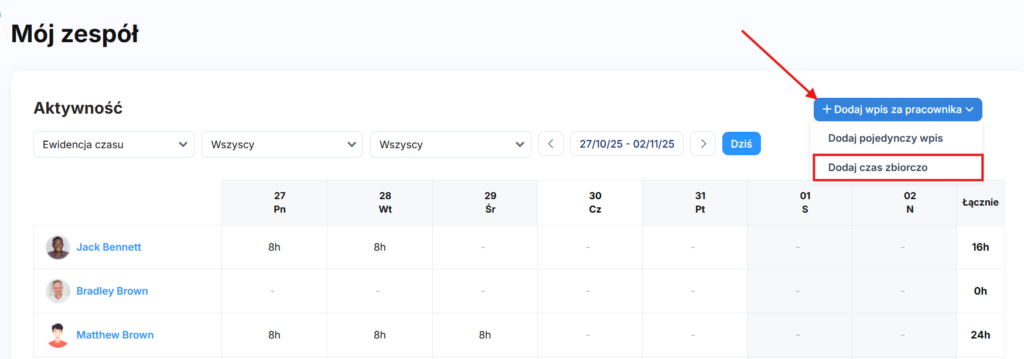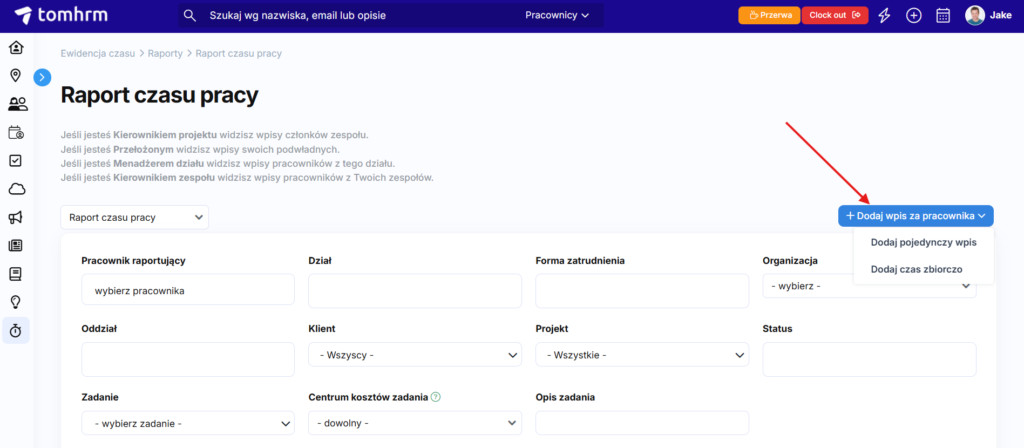Administrator systemu może pozwolić na dodawanie wpisów:
- przełożonym za podwładnych,
- kierownikowi projektu za członków projektu,
- kierownikowi zespołu za członków zespołu,
- menadżerowi działu za członków działu.
Jeśli pełnisz więcej niż jedną rolę, to ustawienia mogą się łączyć, dając Ci szersze możliwości działania.
Miejscem dedykowanym do wprowadzania danych jest zakładka .
1. Dodawanie pojedynczych wpisów
Wpisy pojedynczo możesz dodawać:
- W widoku tabeli, najeżdżając na odpowiednie pole i klikając w przycisk +
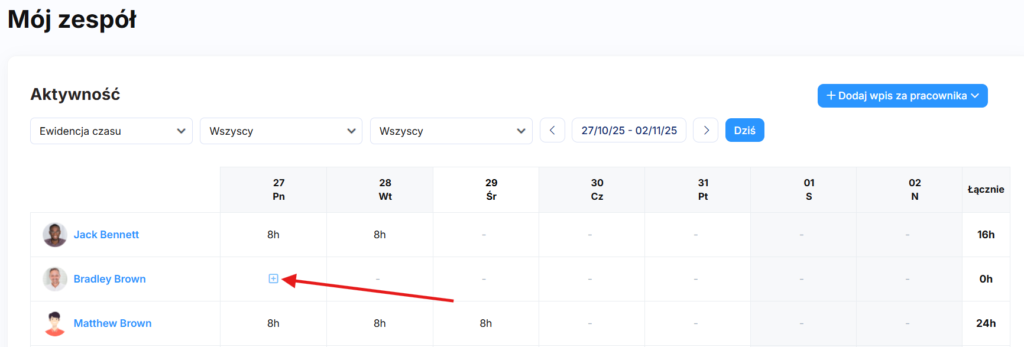
- Korzystając z przycisku +Dodaj wpis za pracownika i wybierając opcję Dodaj pojedynczy wpis
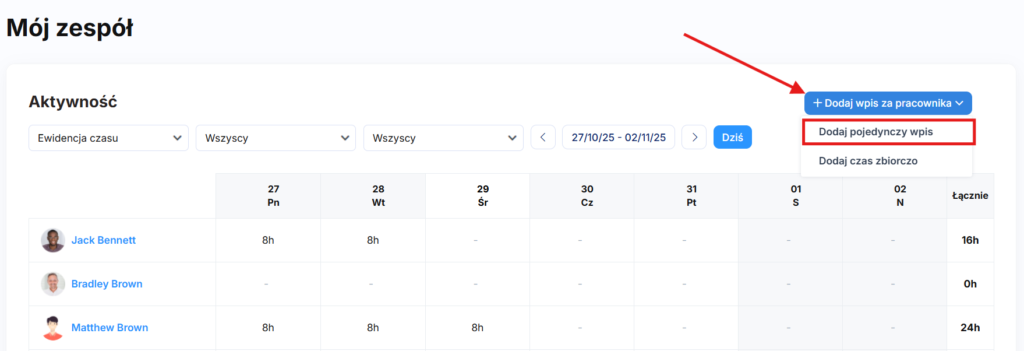
Pojedynczy wpis możesz dodać jako liczbę lub przedział godzin. Wskazujesz długość pracy, projekt, zadanie i możesz również dodać opis w polu Nad czym pracowałaś/eś?
2. Zbiorcze dodawanie wpisów
Wpisy możesz dodawać masowo, korzystając z przycisku + Dodaj wpis za pracownika i dalej Dodaj czas zbiorczo.
Dzięki tej funkcji możesz w prosty sposób uzupełnić wpisy pracownika za cały miesiąc według przedziału/liczby godzin lub obowiązującego go grafiku. Więcej o zasadach masowego dodawania wpisów czasu pracy przeczytasz w tej instrukcji.
Dodawanie wpisów za pracownika z poziomu raportu ewidencji czasu
Administratorzy mogą też udzielić przełożonym dostępu do zakładki Ewidencja czasu > Raporty. W tym miejscu system prezentuje zestawienie wpisów wszystkich Twoich podwładnych. Jeśli możesz dodawać wpisy za podwładnych i udzielono Ci dostępu do raportu, to funkcja pojedynczego i zbiorczego dodawania danych będzie dostępna dla Ciebie również w tym widoku.